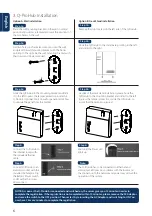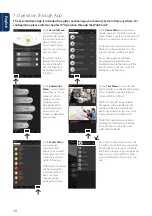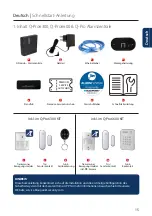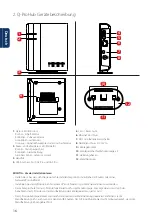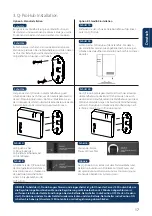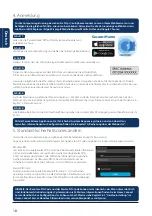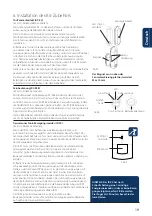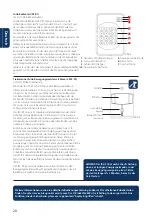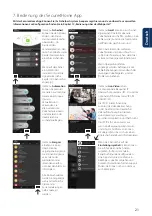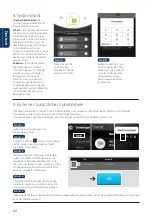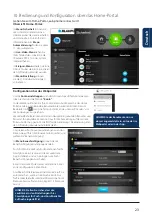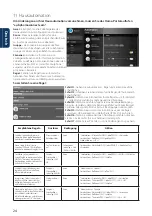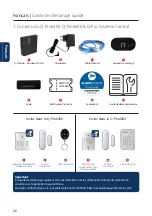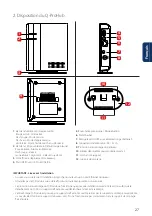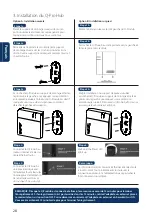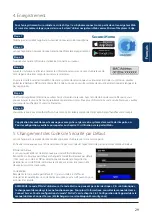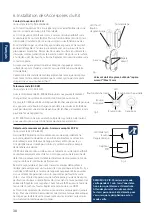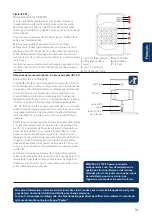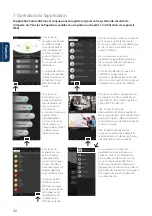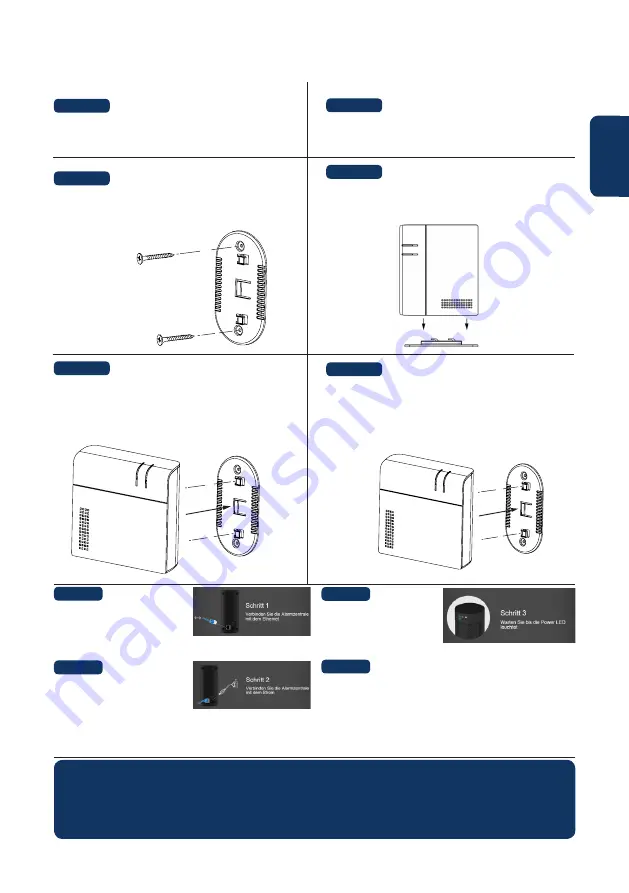
17
Deutsch
Option B: Standfuß installation
Entfernen Sie den schwarzen Klebestreifen auf der linken
Seite des Q-ProHub.
Setzen Sie das Q-ProHub auf den Standfuß. Die Haken
des Standfußes müssen wie abgebildet nach links zeigen.
Schieben Sie daraufhin den Standfuß nach rechts bis dieser
einrastet.
Der Q-ProHub Sabotagekontakt wird durch das einrasten
der Wandhalterung deaktiviert. Daher müssen Sie auch,
wenn Sie den Standfuß nutzen die Wandhalterung mit dem
Q-ProHub verbinden. Legen Sie hierfür die Wandhalterung
auf das Q-ProHub und schieben die Wandhalterung nach
rechts bis diese in das Q-ProHub einrastet.
Schritt 3b:
Schritt 2b:
Schritt 1b:
Option A: Wandinstallation
Bringen Sie die Wandhalterung in vertikaler Position an
der Wand an und verwenden Sie diese als Vorlage, um die
Positionen der beiden Löcher an der Wand zu markieren.
Bohren Sie zwei Löcher an den markierten Stellen in die
Wand und platzieren Sie die Wandhalterung mit den Haken
nach rechts. Befestigen Sie die Wandhalterung mit den
mitgelieferten Schrauben und Dübeln.
Hängen Sie den Q-ProHub in die Wandhalterung und
schieben Sie diese nach links, um den Sabotagekontakt in
dem Q-ProHub einzudrücken. Optional: Markieren Sie an
der Unterseite der Wand oder der Alarmzentrale, wie Sie die
Alarmzentrale von der Wandhalterung lösen können.
Schritt 3a:
Schritt 2a:
Schritt 1a:
Schritt 4:
Verbinden Sie das
Q-ProHub über das
mitgelieferte Ethernetkabel
mit dem Router.
Schritt 5:
Schließen Sie das Q-ProHub mit
dem mitgelieferten Netzteil an
eine Steckdose an. Schieben Sie
den Batterie-Netzschalter mit
einem Schraubendreher oder
Stift auf ON.
Schritt 6:
Warten Sie, bis die
Power-LED leuchtet.
HINWEIS: Sobald das Q-ProHub angeschlossen und eingeschaltet ist, gibt Ihnen der Server 15 Minuten Zeit, um
die Registrierung abzuschließen. Wenn die Registrierung nicht innerhalb von 15 Minuten abgeschlossen ist,
entfernen Sie bitte das Netzteil und bringen Sie den Batterie-Netzschalter in die Position OFF. Starten Sie dann
das Q-ProHub neu, indem Sie das Netzteil wieder einstecken und den Batterie-Netzschalter in die Position ON
schalten. Sie haben jetzt weitere 15 Minuten Zeit, um die Registrierung abzuschließen.
Hinweis:
Das Q-ProHub muss immer mit dem Netzwerkkabel und
Netzteil verbunden sein. Probleme mit dem Router und
der Verbindung zum Netzwerk und zur Stromversorgung
können den Betrieb des Systems stören.
3. Q-ProHub Installation
Содержание Q-Pro
Страница 1: ...Smart Home Alarm System Enjoy it Quick Start Guide Q Pro Alarm System Smart Home...
Страница 2: ......